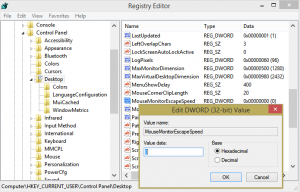تغيير الأيام التي تليها لإفراغ سلة محذوفات Windows 10
يتضمن Windows 10 القدرة على إفراغ سلة المحذوفات تلقائيًا أو حذف الملفات المؤقتة لتحرير مساحة على القرص. إنه بالتأكيد تحسن كبير في نظام التشغيل Windows 10 مقارنة بالإصدارات السابقة من نظام التشغيل. مع الإصدارات التي تم إصدارها مؤخرًا ، يمكنك تغيير جدول التنظيف التلقائي لسلة المحذوفات.
الإعلانات
سنرى اليوم كيفية تغيير عدد الأيام التي يتم بعدها إفراغ سلة المحذوفات تلقائيًا في نظام التشغيل Windows 10. أصبح الخيار المناسب متاحًا مع Windows 10 build 17074 وما بعده. يمكن العثور على الخيار ضمن مستشعر التخزين في الإعدادات.
تحسس التخزين
يعد Storage Sense إضافة لطيفة وحديثة لتنظيف القرص. يتيح لك الاحتفاظ بمجلدات معينة عن طريق منعها من أن تصبح كبيرة جدًا وتنظيفها تلقائيًا. يمكن العثور على ميزة Storage Sense في الإعدادات ، ضمن النظام -> التخزين. لقد راجعنا كيف يمكن استخدامه في مقالاتنا السابقة:
- احذف مجلد Windows.old تلقائيًا في نظام التشغيل Windows 10
- كيفية مسح مجلد التنزيلات تلقائيًا في نظام التشغيل Windows 10
- كيفية مسح الملفات المؤقتة تلقائيًا في نظام التشغيل Windows 10
تحسس التخزين يمكن استخدامها لإزالة ملفات سجل ترقية Windows ، ملفات تقرير أخطاء Windows التي أنشأها النظام ، الملفات المؤقتة لبرنامج Windows Defender Antivirus ، الصور المصغرة وملفات الإنترنت المؤقتة وحزم برامج تشغيل الجهاز وذاكرة التخزين المؤقت DirectX Shader وملفات البرامج التي تم تنزيلها وتحسين التسليم الملفات.
تغيير الأيام التي تليها لإفراغ سلة المحذوفات
بدءًا من إصدار Windows 10 17074 ، من الممكن تعيين عدد الأيام التي يجب أن يحتفظ فيها Windows 10 بملفات "سلة المحذوفات" القديمة قبل إزالتها تلقائيًا. تحتوي صفحة Storage Sense المعاد تصميمها على عدد من الخيارات التي تسمح بتغيير عدد الأيام. هنا كيف يمكن القيام بذلك.
لتغيير الأيام التي يتم بعدها إفراغ سلة المحذوفات في نظام التشغيل Windows 10، قم بما يلي.
- افتح إعدادات.
- انتقل إلى النظام - التخزين.
- اضغط على الرابط غيّر طريقة إخلاء بعض المساحة تلقائيًا على اليمين تحت تحسس التخزين.

- تحت ملفات مؤقتة، حدد عدد الأيام المطلوب في القائمة المنسدلة احذف الملفات الموجودة في سلة المحذوفات الخاصة بي إذا كانت موجودة منذ أكثر من مرة.


هذا كل شيء.